 本地下载
本地下载
大小:32.97 MB
下载:734次
Nevercenter Silo2021(三维建模软件) V2021 免费版
- 语 言:简体中文
- 分 类:PC软件
- 大 小:32.97 MB
- 版 本:V2021
- 下载量:734次
- 发 布:2022-10-14 13:04:01
手机扫码免费下载
#Nevercenter Silo2021(三维建模软件) V2021 免费版简介
Nevercenter Silo2021是一款专业好用的三维建模软件,软件功能丰富且强大,页面简洁友好,适用范围广,操作逻辑清晰明确易上手的专业3D造型软件。广泛使用在建筑、游戏、工业、动画、建模等多个领域,这款软件能有效提升你的办公效率,赶快来下载吧!
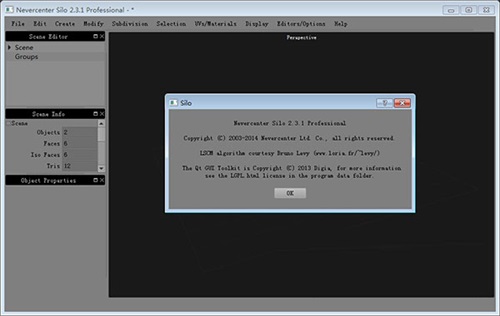
软件功能
1、在本站下载好数据包后进行解压得到安装程序“Setup.exe”,鼠标双击运行进入安装向导点击“next”进入下一步。
2、选择第一项“I agreement”(我接受许可协议的条款),再点击“next”进入下一步。
3、选择安装位置,默认路径为“C:\Program Files\Nevercenter Silo”,建议最好不要安装到系统盘(C盘)。
4、软件安装需要一些时间请耐心等待即可。
5、当安装完成后点击“finish”即可退出安装向导。
6、安装完成后先不要运行软件,回到刚才下载的数据包中将“fix”文件夹中的破解文件复制到软件的安装目录中替换原文件即可。
7、最后打开软件即可免费使用,破解完成!
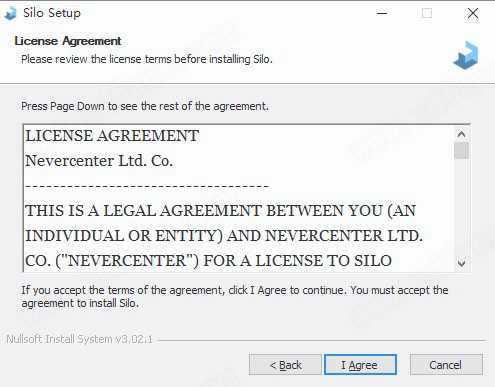
软件功能
软件是按照每个用户来注册的,而非每个计算机或操作系统。一个许可证可以允许用户在高达3台计算机上安装。
2、高级的多边形建模工具
Nevercenter Silo 2021提供了非常广泛的交互工具集,用来进行快速的多边形建模。整个工作流程以强大的、智能的工具为基础,而非单一的命令或选项。
3、综合性选择工具
强大的选择工具对于建模而言至关重要,快速浏览选择菜单你就会发现软件有多么关注这一功能。多选择模式支持用户选择点、线和面,而不需要改变选择模式。
4、细分曲面
细分曲面提供了光滑的、高精度的多边形形状,并且能够在润佳中轻松访问。使用默认的快捷键,只需要按C就可以按照你想要的细分等级进行细分,而按住V则不细分。
5、UV编辑
提供了一种高级的UV编辑工具
6、无与伦比的自定义
能够适应多种工作流程,是一款支持你最大化定制的建模工具。包括完整的自定义鼠标、键盘和图形界面,从而完美的模仿了你十分熟悉的应用程序。
7、文件格式
支持导入和导出.sia和sib文件格式,也支持导入和导出.obj文件格式,.obj是在3D应用程序中最常用的互导格式。而.3ds、.dxf和.fac等格式只能被导入,如果想要导出,则只能使用Silo Professional
软件功能
一、视图操作
文中LMB指鼠标左键 RMB指鼠标右键
alt + LMB = 旋转视图
alt + w = 固定相机旋转 / 物体旋转(切换)
alt + MMB = 面板
alt + w = 固定速度
alt + scroll = 缩放
ctrl + f = 模型置中
alt + 1 = 1视图
alt + 2 = 2视图
alt + 4 = 4视图
2 = 前视图
3 = 底视图
4 = 左视图
5 = 顶视图
6 = 右视图
7 = 透视视图
8 = 后视图
shift + h = 隐藏按钮
二、填充
填充个别或所有物体
ctrl + alt + scroll = 在各个填充方法中切换
0 = 填充方式向前切换
alt + f = 填充方式后前切换
三、材质和渲染
alt + m = 应用当前材质
shift + a = 自动贴图选择
alt + q = 渲染
alt + 0 = 显示材质
四、选择
alt + a = 区域选择(拉线框)
alt + s = 笔刷式选择(MAX7这次也加入了)
LMB = 单击选择最前方的对象(点,线,面)
MMB = 单击选择最前方对象和和被遮挡的对象(点,线,面)
shift = 加选
alt + shift = 减选
ctrl + shift = 套锁选择
] = 选择邻近的元素
alt + g = 选择下一个组
alt + e = 循环选择(loop)
alt + r = 包围选择(ring)
五、选择元素快捷键
a = 点
s = 线
d = 面
f = 物体
g = 材质
六、操作
ctrl + click = 移动所选物体
ctrl + alt + w = 确定物体为世界坐标
t=隐藏坐标
q= 三合一坐标系统
正方形 = 缩放
扁矩形 = 旋转
椎形 = 移动
w = 移动
e = 缩放
r = 旋转
n = 数字输入
七、细分
c = 细分
alt + c = 局部细分
shift + c = 确定网格(无法undo的)
v = 精简(反细分)
八、几何对象
shift + s = 由选择的点或面转换为线
shift + d = 由选择的线或点转换为面
z = 挤压
Shift + z = 顺着法线挤压
b = 倒角
i = 创建样品
shift + L = 创建线
ctrl + ` = 由选择的点连接为线
shift + p = 创建多边形
p = 由选择的点连接为多边形
alt +x = 分离工具
shift + x = 环行分离工具
ctrl + alt + z = 重复最后一个命令








